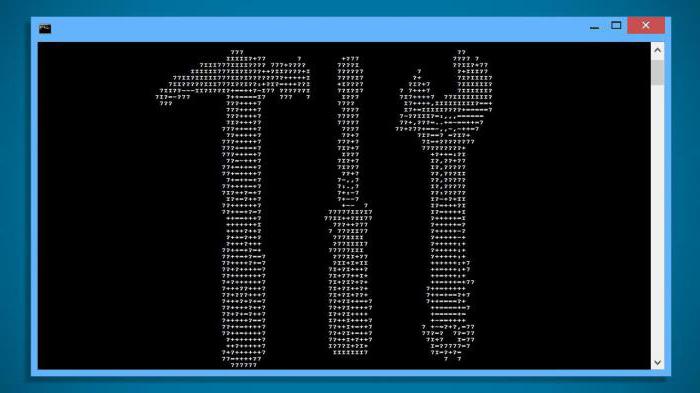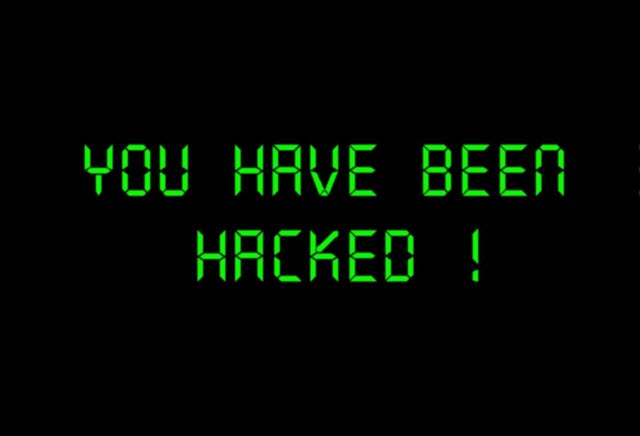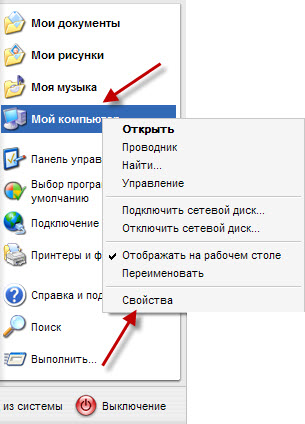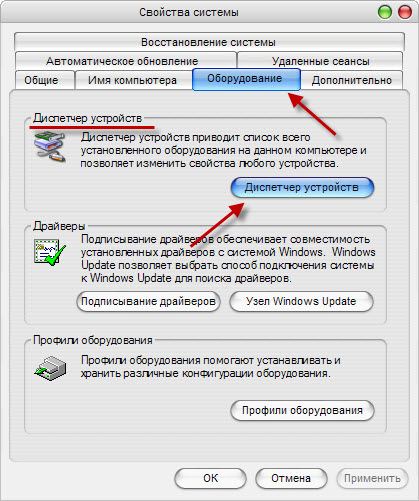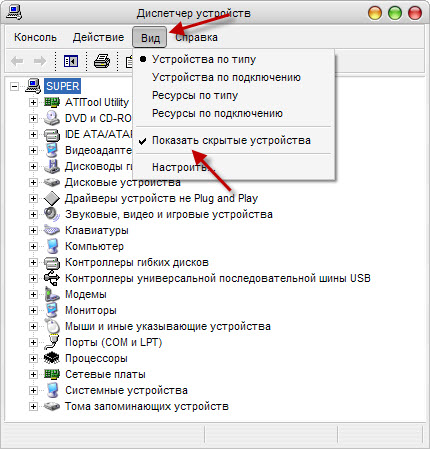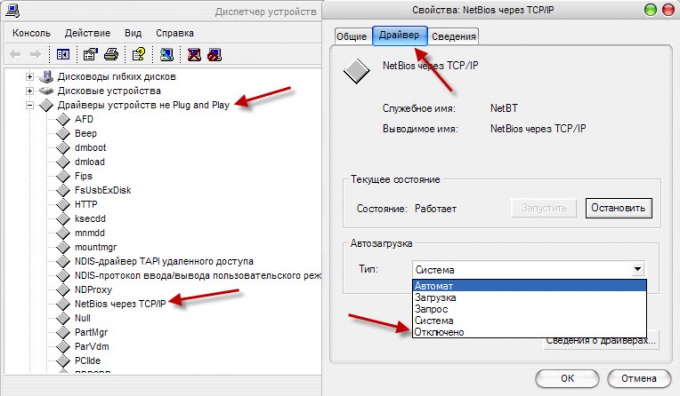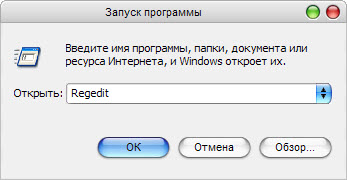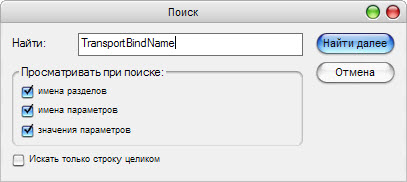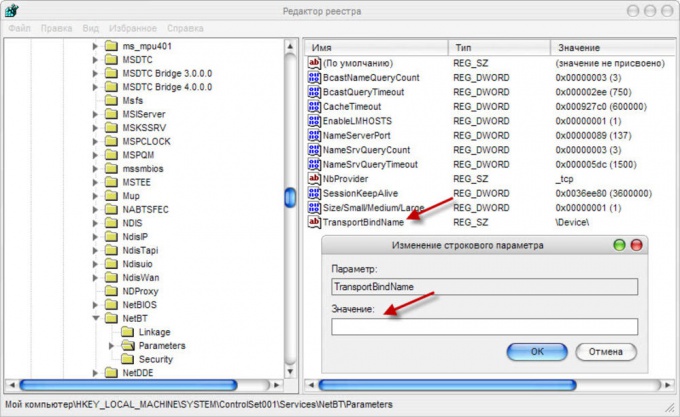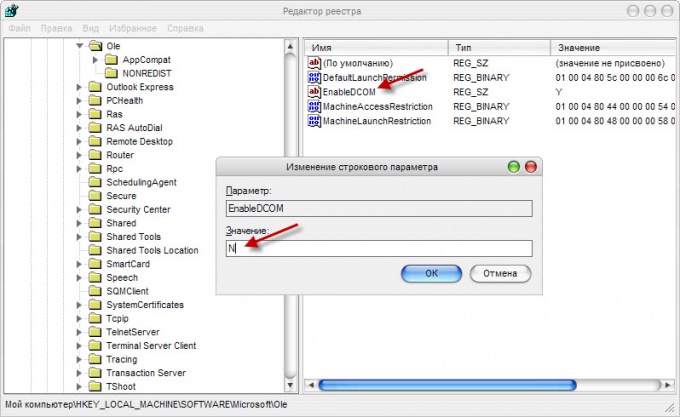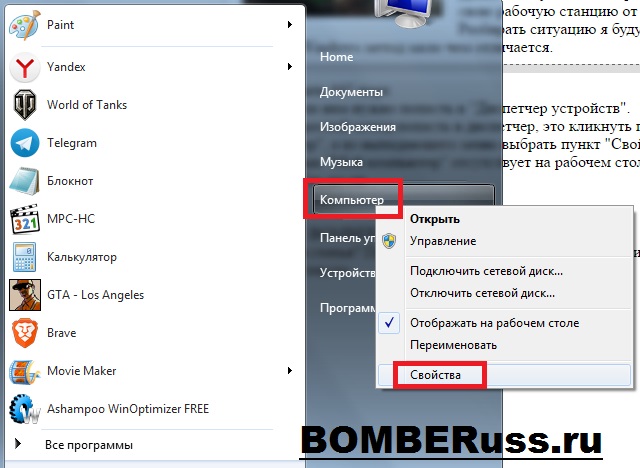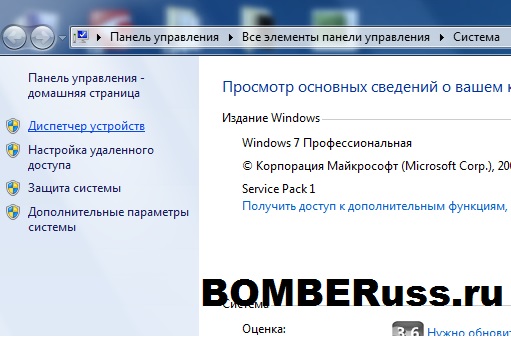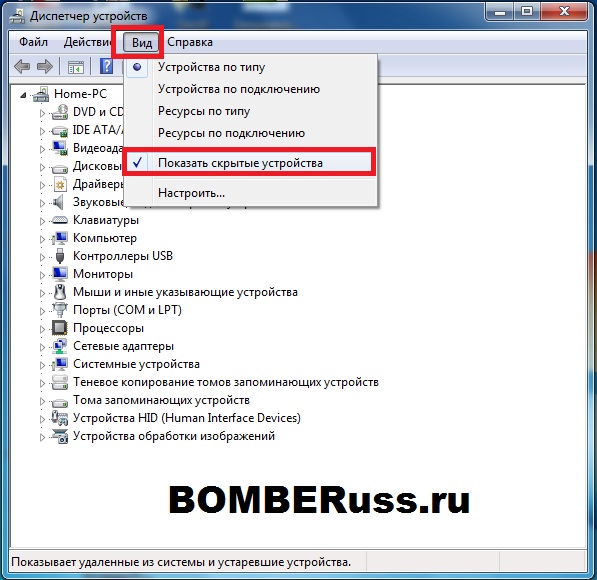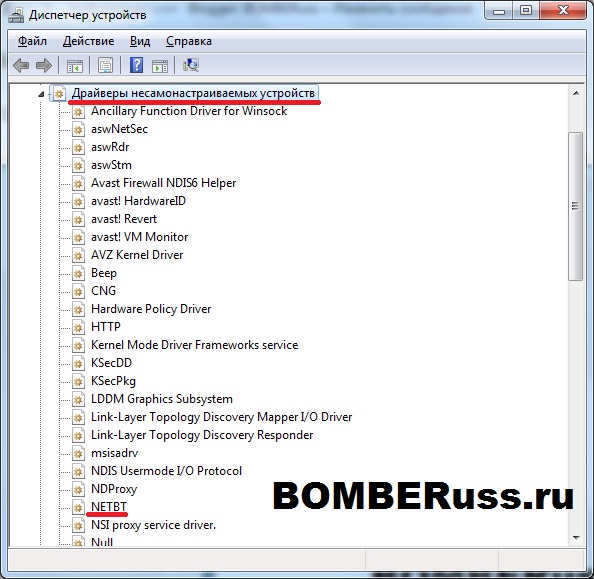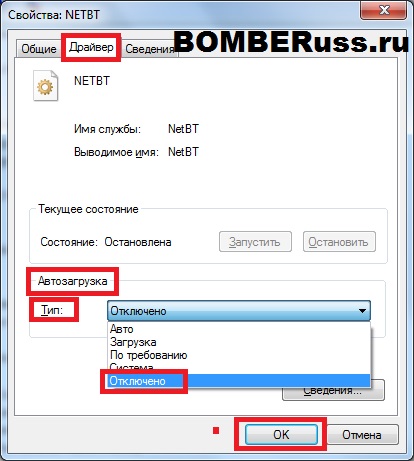- Windows: как закрыть порт 445, особенности и рекомендации
- За что отвечают порты 445 и 139 в ОС Windows
- Чем опасны открытые порты
- Выясняем, открыты ли порты
- Как закрыть порты в Windows 10/8/7
- Закрываем порты через брандмауэр
- Закрываем порты через командную строку
- Закрываем порты через реестр Windows
- Заключительные советы
- Как закрыть 445 порт
- BOMBERuss блог
- пятница, 14 июля 2017 г.
- Как закрыть порт 445 на Windows
- Как закрыть 445 порт.
- Для чего нужен порт 445 в операционной системе Windows 10 и как его закрыть
- Описание и способы закрытия порта 445 на Windows 10
Windows: как закрыть порт 445, особенности и рекомендации
Вирус WannaCry, он же WannaCrypt или Wanna Decryptor, поразил виртуальный мир в мае 2017 года. Вредоносная программа проникала в локальные сети, заражая один компьютер за другим, шифровала файлы на дисках и требовала от пользователя перевести вымогателям от $300 до $600 за их разблокировку. Аналогичным образом действовал вирус Petya, получивший едва ли не политическую известность летом 2017 года.
Оба сетевых вредителя проникали в операционную систему компьютера-жертвы через одну и ту же дверь — сетевые порты 445 или 139. Вслед за двумя крупными вирусами и более мелкие виды компьютерной заразы начали эксплуатировать эту уязвимость. Что же это за порты, которые сканируют все, кому не лень?
За что отвечают порты 445 и 139 в ОС Windows
Данные порты используются в системе Windows для совместной работы с файлами и принтерами. Первый порт отвечает за работу протокола Server Message Blocks (SMB), а через второй работает протокол Network Basic Input-Output System (NetBIOS). Оба протокола позволяют компьютерам под управлением Windows подключаться по сети к «расшаренным» папкам и принтерам поверх основных протоколов TCP и UDP.
Начиная с Windows 2000, совместная работа с файлами и принтерами по сети осуществляется в основном через порт 445 по прикладному протоколу SMB. Протокол NetBIOS использовался в более ранних версиях системы, работая через порты 137, 138 и 139, и данная возможность сохранилась в более поздних версиях системы в качестве атавизма.
Чем опасны открытые порты
Открытые порты 445 и 139 представляет собой незаметную, но значимую уязвимость в Windows. Оставляя данные порты незащищенными, вы широко распахиваете дверь на свой жесткий диск для непрошеных гостей вроде вирусов, троянов, червей, а также для хакерских атак. А если ваш компьютер включен в локальную сеть, то риску заражения вредоносным программным обеспечением подвергаются все ее пользователи.
Фактически, вы открываете совместный доступ к своему жесткому диску любому, кто сумеет получить доступ к данным портам. При желании и умении злоумышленники могут просмотреть содержимое жесткого диска, а то и удалить данные, форматировать сам диск или зашифровать файлы. Именно это и делали вирусы WannaCry и Petya, эпидемия которых прокатилась по миру этим летом.
Таким образом, если вы заботитесь о безопасности своих данных, будет не лишним узнать, как закрыть порты 139 и 445 в Windows.
Выясняем, открыты ли порты
В большинстве случаев порт 445 в Windows открыт, так как возможности совместного доступа к принтерам и файлам автоматически включаются еще при установке Windows. Это можно легко проверить на своей машине. Нажмите сочетание клавиш Win + R, чтобы открыть окно быстрого запуска. В нем введите “cmd” для запуска командной строки. В командной строке наберите “netstat –na” и нажмите Enter. Данная команда позволяет просканировать все активные сетевые порты и вывести данные об их статусе и текущих входящих подключениях.
Через несколько секунд появится таблица статистики по портам. В самом верху таблицы будет указан IP-адрес порта 445. Если в последнем столбце таблицы будет стоять статус “LISTENING”, то это означает, что порт открыт. Аналогичным образом можно найти в таблице порт 139 и выяснить его статус.
Как закрыть порты в Windows 10/8/7
Существует три основных метода, позволяющих закрыть порт 445 в Windows 10, 7 или 8. Они не сильно отличаются друг от друга в зависимости от версии системы и достаточно просты. Можно попробовать любой из них на выбор. Этими же способами можно закрыть и порт 139.
Закрываем порты через брандмауэр
Первый метод, позволяющий закрыть 445 порт в Windows, является наиболее простым и доступен практически любому пользователю.
- Перейдите в Пуск > Панель управления > Брандмауэр Windows и нажмите на ссылку Дополнительные параметры.
- Нажмите Правила для входящих исключений > Новое правило. В отобразившемся окне выберите Для порта > Далее > Протокол TCP > Определенные локальные порты, в поле рядом введите 445 и нажмите Далее.
- Далее выберите Блокировать подключение и опять нажмите Далее. Установите три галочки, снова Далее. Укажите название и, при желании, описание нового правила и нажмите Готово.
Теперь возможность входящего соединения на порт 445 будет закрыта. Если необходимо, аналогичное правило можно создать и для порта 139.
Закрываем порты через командную строку
Второй метод включает в себя операции с командной строкой и больше подходит для продвинутых пользователей Windows.
- Нажмите Пуск и в строке поиска в нижней части меню наберите “cmd”. В отобразившемся списке кликните правой кнопкой мыши на cmd и выберите Запуск от имени администратора.
- В окно командной строки скопируйте команду netsh advfirewall set allprofile state on. Нажмите Enter.
- Затем скопируйте следующую команду: netsh advfirewall firewall add rule dir=in action=block protocol=TCP localport=445 name=»Block_TCP-445″. Нажмите Enter еще раз.
В результате выполнения процедуры так же будет создано правило брандмауэра Windows для закрытия порта 445. Некоторые пользователи, впрочем, сообщают, что данный метод не работает на их машинах: при проверке порт остается в статусе “LISTENING”. В этом случае следует попробовать третий способ, который также достаточно прост.
Закрываем порты через реестр Windows
Блокировать соединения на порт 445 можно также путем внесения изменений в системный реестр. Использовать данный метод следует с осторожностью: реестр Windows является основной базой данных всей системы, и случайно допущенная ошибка может привести к непредсказуемым последствиям. Перед работой с реестром рекомендуется сделать резервную копию, например, с помощью программы CCleaner.
- Нажмите Пуск и в строке поиска введите “regedit”. Нажмите Enter.
- В дереве реестра перейдите в следующий каталог: HKEY_LOCAL_MACHINE\SYSTEM\CurrentControlSet\services\NetBT\Parameters.
- В правой части окна отобразится список параметров. Нажмите правой кнопкой мыши в свободной области списка и выберите Создать. В раскрывающемся меню выберите Параметр DWORD (32-bit) или Параметр DWORD (64-bit) в зависимости от типа вашей системы (32-битная или 64-битная).
- Переименуйте новый параметр в SMBDeviceEnabled, а затем дважды кликните по нему. В отобразившемся окне Изменение параметра в поле Значение замените 1 на 0 и нажмите OK для подтверждения.
Этот способ является наиболее эффективным, если точно следовать приведенной выше инструкции. Следует отметить, что он относится только к порту 445.
Для того чтобы защита была эффективнее, после внесения изменений в реестр можно также отключить службу Windows Server. Для этого выполните следующее:
- Нажмите Пуск и в строке поиска введите «services.msc». Откроется список системных служб Windows.
- Найдите службу Server и дважды кликлите по ней. Как правило, она располагается где-то в середине списка.
- В отобразившемся окне в раскрывающемся списке Тип запуска выберите Отключена и нажмите ОК.
Заключительные советы
Приведенные выше методы (за исключением третьего) позволяют закрыть не только порт 445, но и порты 135, 137, 138, 139. Для этого при выполнении процедуры просто заменяйте номер порта на нужный.
Если вам впоследствии понадобится открыть порты, просто удалите созданное правило в брандмауэре Windows или измените значение созданного в реестре параметра с 0 на 1, а потом включите обратно службу Windows Server, выбрав в списке Тип запуска значение Автоматически вместо Отключена.
Важно! Необходимо помнить, что порт 445 в Windows отвечает за совместный доступ к файлам, папкам и принтерам. Таким образом, если вы закроете данный порт, вы больше не сможете «расшарить» общую папку для других пользователей или распечатать документ по сети.
Если ваш компьютер включен в локальную сеть и данные функции необходимы вам для работы, следует воспользоваться сторонними средствами защиты. К примеру, активируйте сетевой экран вашего антивируса, который возьмет под контроль все порты и будет осуществлять их мониторинг на предмет несанкционированного доступа.
Выполняя приведенные выше рекомендации, можно обезопасить себя от незаметной, но серьезной уязвимости в Windows и защитить свои данные от многочисленных видов зловредного программного обеспечения, которое способно проникнуть в систему через порты 139 и 445.
Как закрыть 445 порт
Откройте главное меню Windows «Пуск» и нажмите правой кнопкой мыши на значке «Мой компьютер», в выпадающем контекстном меню выберите пункт «Свойства».
Закрыть порт 445 можно и через редактор реестра.
Откройте меню «Пуск», выберите пункт «Выполнить…», в открывшемся окне введите команду Regedit и нажмите кнопку OK.
Закрытие порта 135.
Запустите утилиту «Редактор реестра» и найдите в нем параметр с именем EnableDCOM. Откройте свойства найденного параметра и присвойте ему значение «N».
Отключить порт 135 можно через «Службу компонентов». Для этого, в меню «Пуск» выберите пункт «Выполнить…» и введите строку Dcomcnfg.exe.
В левой части окна выберите строку «Службы компонентов». В правой части окна выделите значок «Компьютеры», на панели инструментов нажмите кнопку «Настройка моего компьютера».
BOMBERuss блог
Здесь найдешь немного света в темном мире интернета.
пятница, 14 июля 2017 г.
Как закрыть порт 445 на Windows
Конечно я давно хотел об этом написать, но не было времени.
После эпидемии вируса-шифровальщика WannaCry другие вирусы (вымогатели, майнеры. ) начали использовать ту же уязвимость, а распространение через локальную сеть путем мониторинга через порт 445.
Далее опишу способ закрыть порт 445, чтобы обезопасить свою рабочую станцию от проникновения зловреда.
Разбирать ситуацию я буду на примере Windows 7. На других версиях Windows метод мало чем отличается.
Как закрыть 445 порт.
Так же в него можно попасть через Панель управления, в разделе Система.
В самом диспетчере нам нужно работать со скрытыми устройствами, поэтому в пункте «Вид» из выпадающей менюшки кликаем пункт «Показывать скрытые устройства».
Теперь нам нужно раскрыть список устройств под названием «Драйверы устройств не Plug and Play» или «Драйверы несамонастраиваемых устройств» (в зависимости от версии ОС).
Из списка выберем такое устройство как «NetBios через TCP/IP» или «NETBT» (в зависимости от ОС). В моем случае второе:
Нажимаем «ОК» и перезагружаем рабочую станцию.
Таким образом мы закрыли порт 445.
Автор: BOMBERuss Егор Юрьевич Андреев
Полезная статья? Поделись ссылкой в соц.сети с друзьями:
Для чего нужен порт 445 в операционной системе Windows 10 и как его закрыть
Проведение операций, которые затрагивают локальный сетевой адаптер, подразумевает использование заранее выбранных портов. Среди них – порт 445. Иногда он включается автоматически и его нужно закрывать вручную.
Описание и способы закрытия порта 445 на Windows 10
Под портом 445 подразумевается один из ТСР-портом, т.е. набор параметров и правил, гарантирующий стабильную работу нескольких устройств. Как и другие протоколы, порт 445 регистрирует соответствующий метод обработки данных. Если бы он отсутствовал, то пакет данных передавался бы в формате строки «Пользователь: Name», а другой ПК ожидал бы возникновение строки «Name – пользователь». В таком случае система не смогла бы корректно обработать запрос и соединение было бы прерванным.
ТСП протокол отвечает за безопасность интернет-соединения, т.к. проверяет айпи-адрес при отправке информации. Поэтому даже если в процесс будет внедрено стороннее устройство, оно не получит никаких данных.
Задача порта 445 заключается в поддержании стабильной связи между общими папками, принтерами и сканерами. В эту группу входят устройства, к которым можно получить доступ с любого ПК, а не только с того, к которому они подсоединены кабелем.
К примеру, общий принтер доступен для обнаружения любым пользователям, которые подключены к общественной сети. При наличии связи по протоколу 445 можно следить за содержимым жесткого диска и менять его.
Для чего закрывать порт 445? По сути, наличие этого протокола позволит удобно обмениваться данными между несколькими компьютерами и периферийной техникой в домашней сети. Однако открытая технология ставит под угрозу пользовательскую конфиденциальность и подвергает операционную систему уязвимости.
- Если вы не планируете пользоваться этим портом или опасаетесь за защищенность своих данных, можно без особых сложностей закрыть его. Перед этим стоит проверить статус протокола, используя «Командную строку» запущенную с администраторскими разрешениями.
- В открывшемся окне следует ввести команду netstat-na и выполнить ее. Если возле порта 0.0.0.445 есть фраза Listening, значит он открыт и его нужно заблокировать.
Самый удобный способ закрытия протокола 445 – использование стандартного «Брандмаузера Windows». Это средство отвечает за поддержание сетевой безопасности и защиту пользовательских данных от доступа третьих лиц. Открыв утилиту, нужно перейти на вкладку «Дополнительные параметры», «Правила для входящих подключений» и приступить к созданию новых правил. Дальше следует указать, что правило регистрируется для порта и прописать название протокола 445. На следующем этапе остается нажать на кнопку «Блокировать подключение». Все, порт заблокирован.
Если вам понравилась статья, поставьте лайк, поделитесь в социальных сетях, и не забудьте 👉 подписаться на канал , чтобы не пропустить новые выпуски!